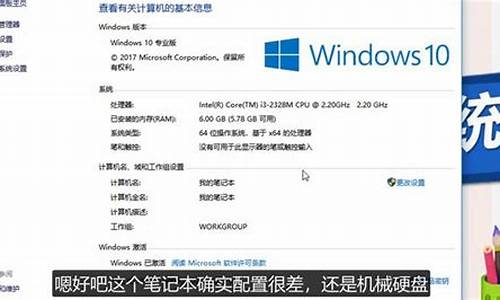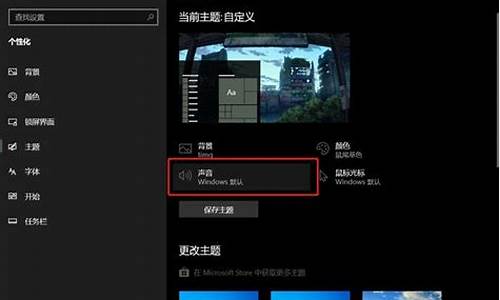装电脑系统u盘类型选哪个-u盘安装系统选哪个
1.u盘装系统选择哪个
2.U盘装系统必须选给新电脑安装是怎么回事能找到硬盘选给老电脑安装就找不到硬盘
3.电脑装系统应该选择什么样的U盘,怎么装,需要什么条件,详求
4.u盘装系统我该选哪个?
u盘装系统选择哪个

用第三个,
明显你是金士顿的U盘,虽然第四个也是金士顿,
但那是UEFI启动模式,现在十分不建议使用。
第一个是光驱启动
第二个是电脑硬盘启动,也就是你本机的系统
最后一个是进入bios设置
U盘装系统必须选给新电脑安装是怎么回事能找到硬盘选给老电脑安装就找不到硬盘
U盘一共分三种启动模式,一种是HDD,也就是类硬盘,一种是USB-ZIP也就是类USB压缩盘,还有一种是新的UEFI,看你主板支持什么,一般老主板选ZIP,新主板选HDD,最近一二年的你又想用UEFI启动的就选后一种。
电脑装系统应该选择什么样的U盘,怎么装,需要什么条件,详求
1 在没有病毒、能够上网的windows系统电脑上,制作系统安装U盘,步骤:
1.1 下载ultralISO(软碟通)软件,并安装;
1.2 到“msdn,我告诉你”网站下载微软官方原版的系统安装镜像文件(ISO格式);
1.3 将U盘插好(容量要求:一般Win XP需要容量大于1G的;Win7、Win8.x和Win10需根据系统镜像文件的大小而定,一般需要容量大于4G或6G的);
1.4 在磁盘管理器中,将U盘的主分区(如果没有需要先建立)设置为活动分区;
1.5 启动软碟通,将系统安装镜像文件(ISO格式)用“写入硬盘映像”的方式写入U盘中(U盘文件系统选择FAT32);
2 在需要安装系统的电脑上:
2.1 插好可启动的系统安装U盘;
2.2 开机后有两种操作方法:
第一是进入主板UEFI/BIOS设置界面将U盘设置为第一引导设备,然后保存并重启(所有的主板都可以,而且比较老的主板只能用这种方法);
第二是在主板引导菜单中选择从U盘启动(用于不是很古老的大部分主板)。
注意:进入主板UEFI/BIOS设置界面或引导设备选择菜单的按键(或组合键),各主板不尽相同,需要开机时仔细看屏幕上的提示,或查阅主板说明书确定。
2.3 开始安装系统,在选择安装位置时格式化要安装系统的分区,接下来根据提示继续安装。
u盘装系统我该选哪个?
不用设置嘛,U盘(16G左右就行)装系统,应先将U盘制作为可引导系统的盘(就是启动盘)。然后将系统文件复制到该U盘的GHO文件夹或ISO文件夹中(系统文件是GHO文件就复制到GHO中,是ISO文件就复制到ISO文件夹中,系统文件可以购买或下载,如果下载建议去系统之家),再用该U盘引导电脑(通常是将已制作好的U盘启动盘插入U口,启动电脑后按F12键或F8键或ESC键,不同电脑会有不同,调出引导菜单后选择U盘引导),进去后先备份重要资料,然后就可以装系统了。
制作U盘启动盘建议用“大白菜U盘启动制作工具”,网上下载后操作非常简单--下载安装--运行“大白菜U盘启动制作工具”--按提示插入U盘--开始制作--一分钟后制作完成(大白菜官网有详细使用教程)。
声明:本站所有文章资源内容,如无特殊说明或标注,均为采集网络资源。如若本站内容侵犯了原著者的合法权益,可联系本站删除。